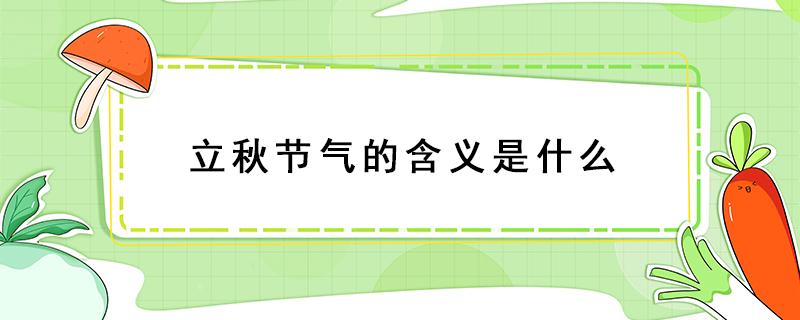ps通道抠婚纱教程步骤 ps通道抠图步骤图解 婚纱照
来源: 最后更新:22-07-18 04:59:02
-
ps通道抠婚纱方法如下:
1、将背景复制两层,分别改为不透明体和透明体,用钢笔工具分别描出选区,适当羽化加上蒙板。
2、在背景层上加一黑色层,并关闭不透明体层。
3、进入通道点选区工具。

4、点前景色,用吸管点婚纱正常色点,关闭所有层,只保留黑色层工作。然后在工具栏点图层、新建图层,新建一图层为“高光层”,按Ait和 Backspace键将婚纱色加到选区。
5、取消原选区。选中快速蒙板,将高光部分选出。

6、再按快速蒙板工具按钮得高光选区。
7、选滤镜、模糊、高斯模糊,半径6到10。
8、关闭所有层,只保留黑色层和透明层,进入通道,复制红通道,调出色阶,压暗阴影,提高高区。

9、用黑笔将留有原背景的地方涂黑。
10、以目前的红通道副本为选区,用吸管点婚纱正常点,关闭所有层,只保留黑色层工作。然后在工具栏点图层、新建图层,新建一图层为“质感层”,按Ait和Backspace键将婚纱色加到选区。
11、导入背景图案,将质感层改为强光,高光层改为亮光。
Adobe Photoshop是Adobe Systems开发和发行的图像处理软件,主要处理以像素所构成的数字图像。使用其众多的编修与绘图工具,可以有效地进行图片编辑工作。PS有很多功能,在图像、图形、文字、视频、出版等各方面都有涉及。支持的系统有Windows、安卓与Mac OS, Linux操作系统用户可以通过使用Wine来运行Adobe Photoshop。
免责声明:本文系转载,版权归原作者所有;旨在传递信息,其原创性以及文中陈述文字和内容未经本站证实。
适合湿疹宝宝的奶粉有哪些?首选超启能恩3 很多妈妈会发现,宝宝在更换奶粉喂养后会出现湿疹的情况,这其
高情商的孩子,大多出自这样的家庭! 在什么时候怀孕生男孩的几率大? 孕前带霉菌怀孕容易生女儿吗? 市委常委喊话“高启强”扮演者张颂文栏目导航
热门标签
热门文章
-
椒盐南瓜卷饼 南瓜辣椒饼 23-02-07
-
手机换网不换号怎么办(手机换网不换号怎么办理) 23-02-07
-
桃花胶的做法 桃花胶的做法广场舞永远的卓玛 23-02-07
-
竹荪蛋可以吃吗 竹荪蛋可以生吃吗 23-02-07
-
立秋吃什么传统食物 立秋吃什么传统食物, ,,, 新闻 23-02-07
-
立秋节气的含义是什么 立秋节气的含义是什么意思 23-02-07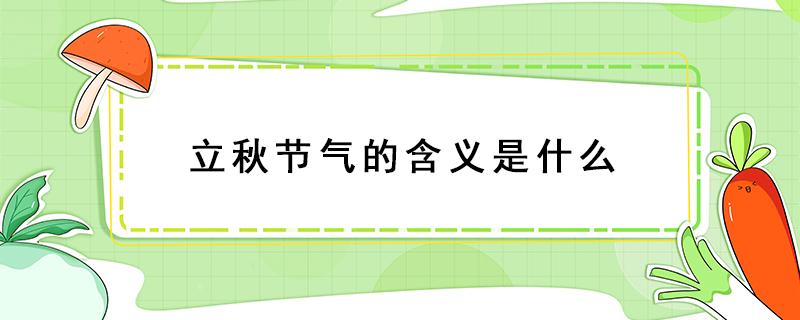
-
黑芥穗在完带汤中有什么作用 完带汤荆芥穗作用 23-02-07
-
自制蛋挞皮怎么层层起酥 自制蛋挞皮怎么层层起酥的 23-02-07
-
纵向沟通与横向沟通有何不同(纵向沟通与横向沟通有何不同点) 23-02-07
-
祝福大家庭的祝福语 对家族的祝福语大全 23-02-07